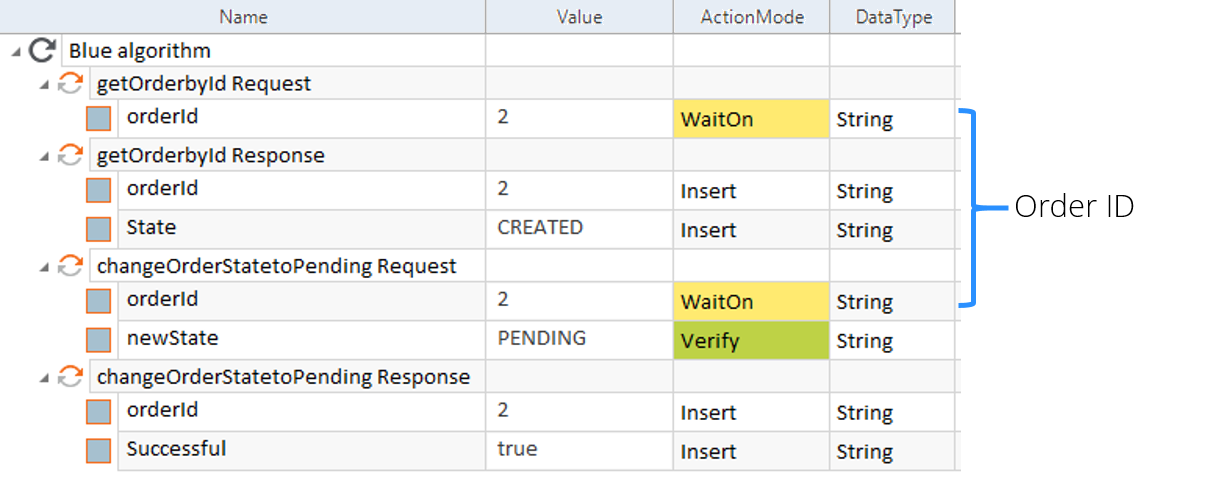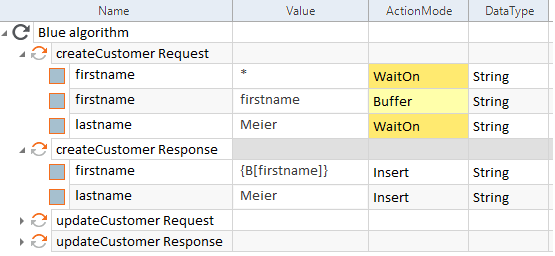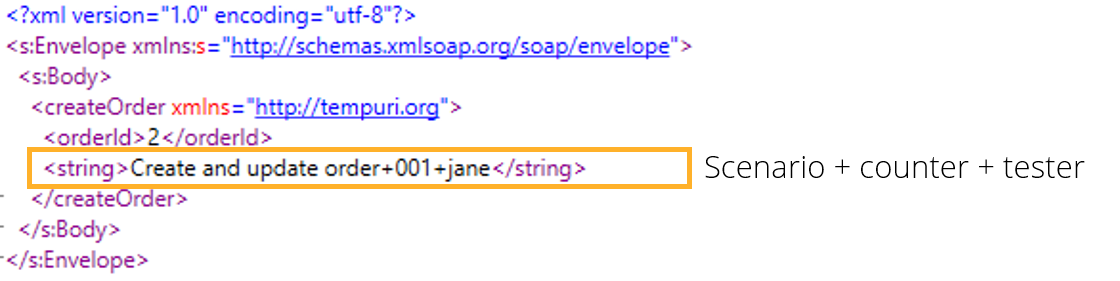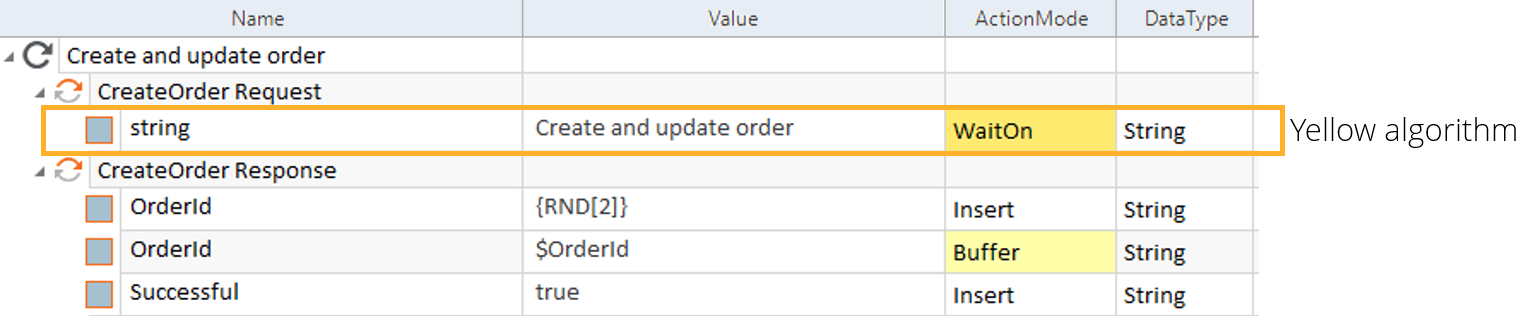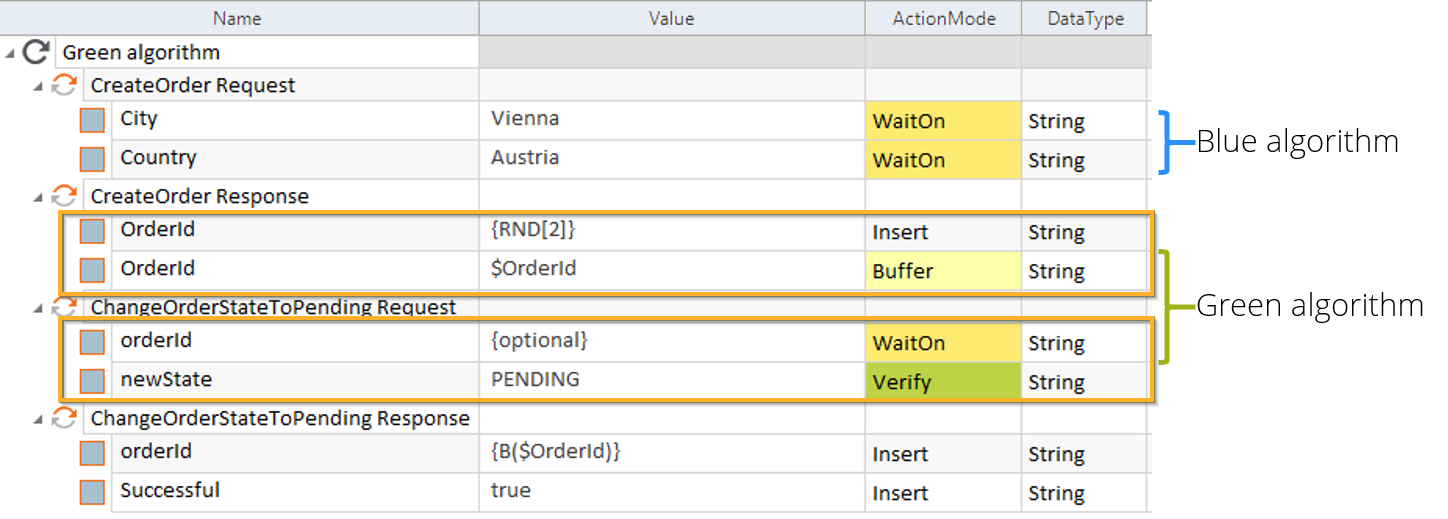Möglichkeiten für das Entwerfen Ihres Szenarios
Business-Szenarien bestehen aus einer oder mehreren ein- und ausgehenden Nachrichten.
Der OSV Host verwendet die Werte spezifischer Nachrichtenelemente als Bezeichner, um Business-Szenarien zu starten oder fortzusetzen. Mithilfe dieser Bezeichner weist das System eingehende Nachrichten dem entsprechenden Business-Szenario zu.
Der OSV Monitor zeigt die Bezeichner eines Szenarios in der Spalte Identifier von fertiggestellten Szenarien, ausstehenden Szenarien oder im Environment Log an (siehe Kapitel "Fertiggestellte Szenarien anzeigen", Kapitel " Ausstehende Szenarien prüfen" oder Kapitel "Environment Log überprüfen").
Je nach Szenario weist das System eingehende Nachrichten Ihrem Szenario automatisch zu. OSV unterscheidet zwischen drei Hauptansätzen:
Blauer Algorithmus
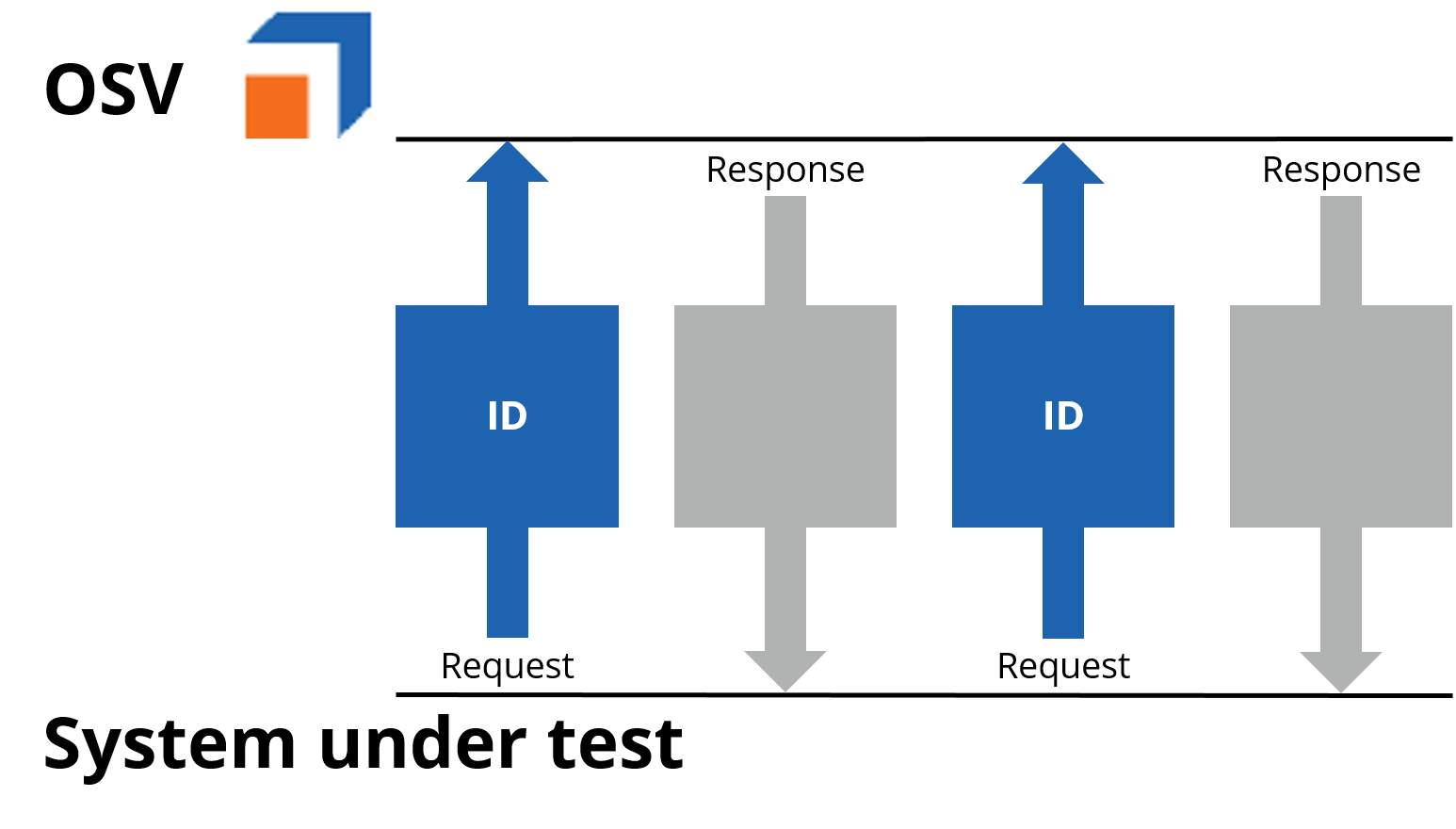
Blauer Algorithmus – Konzept
OSV verwendet den blauen Algorithmus, wenn Ihr Szenario die folgenden Anforderungen erfüllt:
-
Der Wert des Bezeichners ändert sich während des Szenario nicht, d. h., alle Bezeichner von eingehenden Nachrichten im selben Szenario haben dieselben Werte wie die erste eingehende Nachricht.
Dies betrifft in der Regel Kunden-IDs oder Konto-IDs. Diese IDs können in unterschiedlichen Nachrichten in unterschiedlichen Knoten angezeigt werden.
Sie können in der ersten eingehenden Nachricht auch einen Platzhalter * verwenden, wenn der Wert zu diesem Zeitpunkt unbekannt ist. Wenn Sie den aktuell unbekannten Wert später wiederverwenden möchten, speichern Sie diesen in den Buffer (siehe unten).
-
Jede eingehende Nachricht enthält den Bezeichner.
Wenn eine oder mehrere eingehende Nachrichten den Bezeichner nicht enthalten, ist die Nachricht aus Business-Sicht wahrscheinlich nicht relevant.
Sie können den Wert der Identifikatoren als statische Zeichenfolge oder als semikolon-separierte Liste der statischen Zeichenfolgen angeben oder reguläre Ausdrücke verwenden (siehe Kapitel "Aktion WaitOn").
Um ein Szenario auszuführen, muss die eingehende Nachricht alle angegebenen Identifikationselemente mit ihren Bezeichnern enthalten.
Wenn ein Bezeichner aus einer Liste an Zeichenfolgen besteht, muss das Identifikationselement mindestens einen der angegebenen Werte enthalten.

|
Anstatt Bezeichner innerhalb eines Szenarios zu definieren, können Sie diese auch in einer externen Excel-Tabelle festlegen (siehe Kapitel "Mit XExcel arbeiten"). |

|
Das folgende Beispiel zeigt eine praktische Anwendung des blauen Algorithmus. In diesem Fall führt das System den folgenden Test aus:
Die orderId ist Teil beider eingehender Nachrichten. Des Weiteren ist der Value von 2 zuvor bekannt und er ändert sich im Verlauf des Tests nicht.
Request- und Response-Nachrichten |

|
Das folgende Beispiel zeigt die Verwendung eines Platzhalters. Zur Laufzeit ist der Vorname noch nicht bekannt. Sie möchten ihn jedoch später in Ihren Tests verwenden.
Platzhalter festlegen |
Gelber Algorithmus
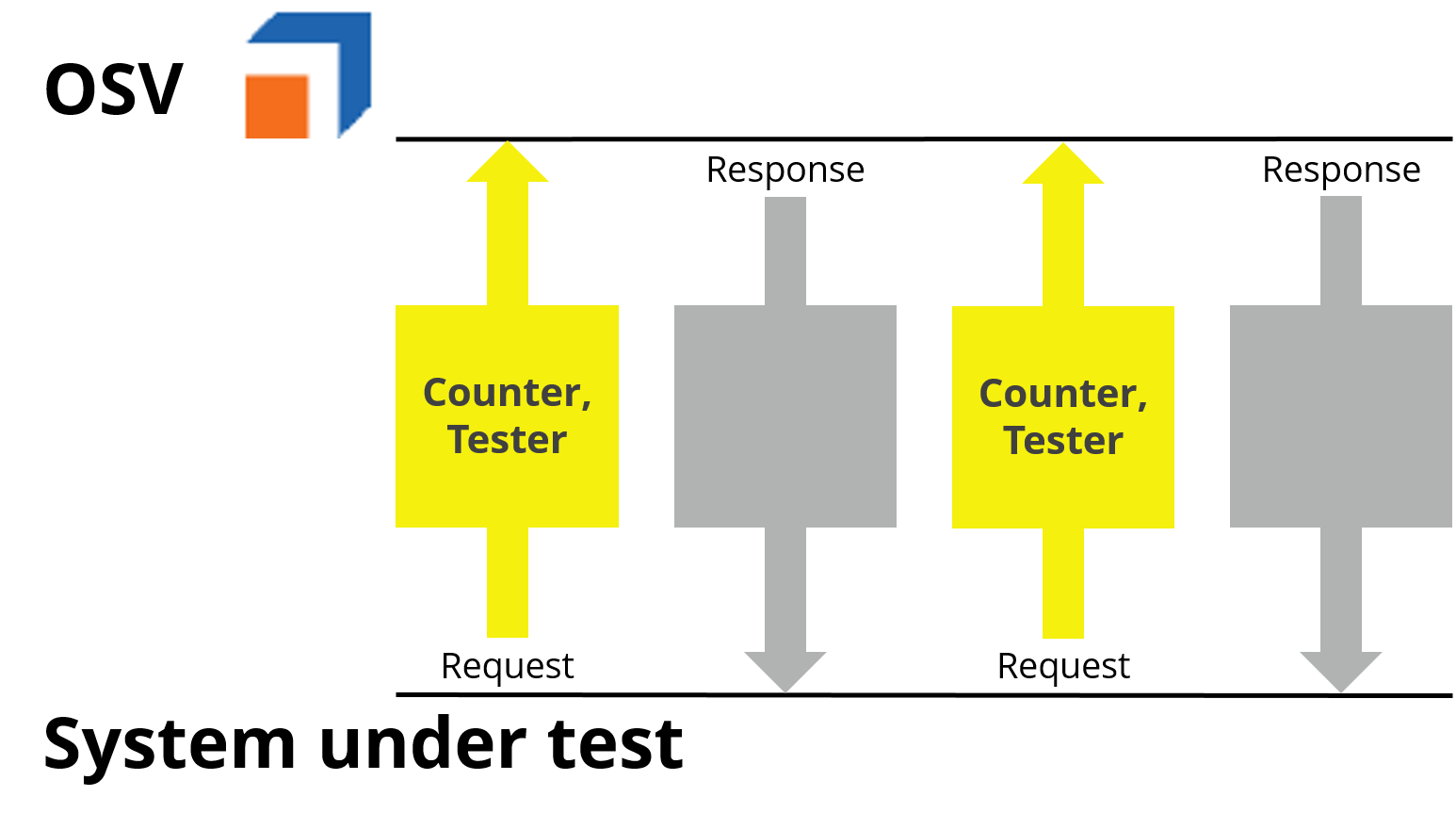
Gelber Algorithmus – Konzept
OSV verwendet den gelben Algorithmus in folgenden Fällen für Ihr Szenario:
-
Sie haben die Kontrolle über mindestens ein Feld in den eingehenden Nachrichten, d. h., Sie können Ihre eigenen Nachrichtenelemente mit flexiblen Werten konfigurieren.
-
Sie möchten wissen, welcher Benutzer welche Tests ausführt.
-
Sie möchten die Kontrolle über die Szenario ID und Informationen zur Ausführungsinstanz haben.
-
Sie möchten das System explizit anweisen, welches Szenario ausgeführt werden soll. Um eine Liste der ausstehenden Szenarien anzuzeigen, überprüfen Sie den OSV Monitor (siehe Kapitel " Ausstehende Szenarien prüfen").
In diesem Fall muss der in der eingehenden Nachricht verwendete Bezeichner folgende Syntax haben:
|
Syntax: |
<Scenario name>+<Scenario ID>+<username> |
-
Scenario name: Der Szenarioname muss dem im Szenariodesign vergebenen Namen entsprechen (z.B. OSV Yellow Scenario).
-
Scenario ID: Die Szenario ID ist eine beliebige Zahl, die verwendet wird, um zwischen den unterschiedlichen Ausführungen des gleichen Szenarios unterscheiden zu können (z. B. 1).
-
username: Bestimmen Sie den Benutzernamen jenes Benutzers, der gerade das Szenario ausführt (z. B. "john").
Wenn Sie Ihr Szenario entwerfen, definieren Sie ein Identifikationselement, dessen Wert den Namen des Szenarios enthält.

|
Das folgende Beispiel zeigt eine praktische Anwendung des gelben Algorithmus. In diesem Fall möchte ein Tester namens Jane einen Auftrag erstellen und die Information hinzufügen, dass sie den Test ausführt. Jane fügt eine Zeichenfolge zur ersten eingehenden Nachricht hinzu. Die Zeichenfolge enthält einen Zähler und Janes Namen.
Erste Nachricht von Jane Die orderID muss nicht eindeutig sein. Daher identifiziert OSV eingehende Nachrichten für das gleiche Szenario mit dem gelben Algorithmus und dem Element identifier als Identifikationselement.
Szenariodesign gelber Algorithmus |
Grüner Algorithmus
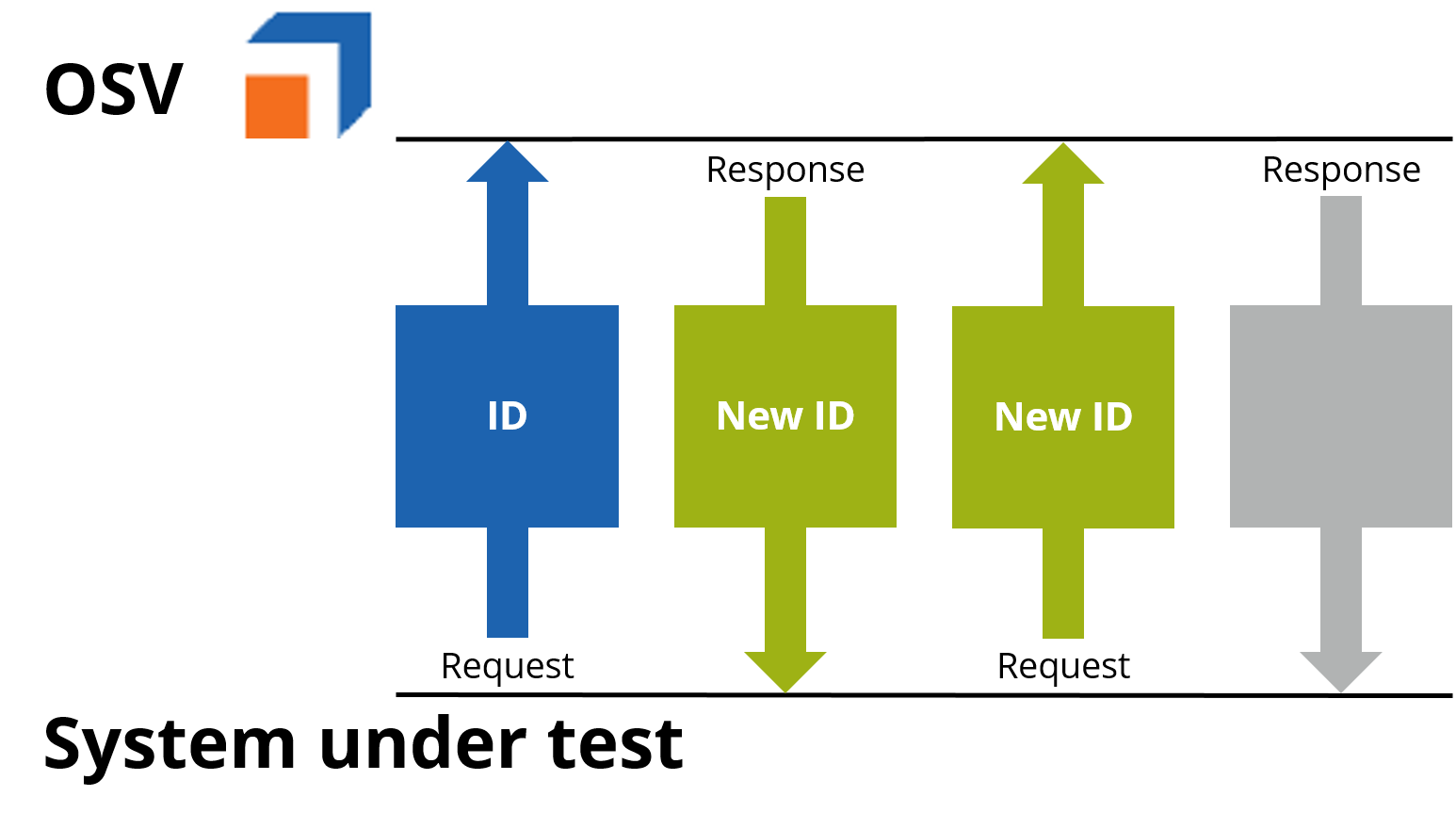
Grüner Algorithmus - Konzept
OSV verwendet den grünen Algorithmus in folgenden Fällen für Ihr Szenario:
-
Der Wert des Bezeichners ändert sich während des Szenarios. In diesem Fall muss das System die erste eingehende Nachricht mit dem blauen oder gelben Algorithmus identifizieren.
Verwenden Sie grüne Buffer als grüne Algorithmusbezeichner. Sie sind die einzigen Buffer, die OSV als Identifikationselemente validiert. Grüne Buffer haben das Präfix $.
Sie können für dasselbe Szenario mehrere grüne Buffer definieren. Die Namen sind von anderen Szenarien unabhängig.
-
Sie müssen Ihr Szenario fortsetzen, wenn sich eine ID geändert hat.
Um ein ausstehendes Szenario fortzusetzen, müssen Sie beim Entwerfen des Szenarios grüne Buffer definieren (siehe Kapitel "Buffer und grünen Buffer verwenden").
-
Der Bezeichner wird in unterschiedlichen Feldern angezeigt.
Definieren Sie mehrere Identifikationselemente mit dem Keyword {optional} (siehe Kapitel "Grünen Selektor verwenden"). In diesem Fall muss zumindest eines der Identifikationselemente mit dem in einem der grünen Buffer definierten Wert übereinstimmen.
Definieren Sie die Identifikationselemente eindeutig, indem Sie den Namen des grünen Buffers in der Spalte Wert bestimmen. In diesem Fall muss jedes Identifikationselement mit dem im bestimmten Buffer gespeicherten Wert übereinstimmen.

|
Szenarien können nicht mit dem grünen Algorithmus gestartet werden. Sie müssen Szenarien entweder mit dem blauen oder gelben Algorithmus starten. |

|
In diesem Beispiel erhält OSV einen Request eine neue Bestellung für jemanden anzulegen, der in Wien, Österreich, wohnt. Das folgende Beispiel zeigt eine praktische Anwendung des grünen Algorithmus. In diesem Fall führt das System den folgenden Test aus:
OSV startet das Szenario mit dem blauen Algorithmus. Das System verwendet den grünen Selektor {optional}, um die Nachricht dem Szenario, dessen Identifikationselement dem zuvor erstellten grünen Buffer entspricht, zuzuweisen.
Szenariodesign gelber Algorithmus |